Page 1

Dell Vostro 3560
Omistajan opas
Säädösten mukainen malli: P24F
Säädösten mukainen tyyppi: P24F001
Page 2

Huomautukset, varoitukset ja vaarat
HUOMAUTUS: HUOMAUTUKSET sisältävät tärkeitä tietoja, joiden avulla voit käyttää tietokonetta tehokkaammin.
VAROITUS: VAROITUKSET kertovat tilanteista, joissa laitteisto voi vahingoittua tai joissa tietoja voidaan menettää.
Niissä kerrotaan myös, miten nämä tilanteet voidaan välttää.
VAARA: VAARA kertoo tilanteista, joihin saattaa liittyä omaisuusvahinkojen, loukkaantumisen tai kuoleman vaara.
© 2012 Dell Inc.
Tässä tekstissä käytetyt tavaramerkit: Dell™, Dell-logo, Dell Precision™ , OptiPlex™, Latitude™, PowerEdge™, PowerVault™,
PowerConnect™, OpenManage™, EqualLogic™, Compellent™, KACE™, FlexAddress,™ Force 10™ ja Vostro™ ovat Dell Inc:n
tavaramerkkejä. Intel®, Pentium®, Xeon®, Core® ja Celeron® ovat Intel Corporationin rekisteröityjä tavaramerkkejä Yhdysvalloissa ja
muissa maissa. AMD® on Advanced Micro Devices, Inc:n rekisteröity tavaramerkki ja AMD Opteron™, AMD Phenom™ ja
AMD Sempron™ ovat sen tavaramerkkejä. Microsoft®, Windows®, Windows Server®, Internet Explorer®, MS-DOS®, Windows Vista
ja Active Directory® ovat Microsoft Corporationin tavaramerkkejä tai rekisteröityjä tavaramerkkejä Yhdysvalloissa ja/tai muissa maissa.
Red Hat® ja Red Hat® Enterprise Linux® ovat Red Hat, Inc:n rekisteröityjä tavaramerkkejä Yhdysvalloissa ja/tai muissa maissa. Novel®l
ja SUSE® ovat Novell Inc:n rekisteröityjä tavaramerkkejä Yhdysvalloissa ja muissa maissa. Oracle® on Oracle Corporationin ja/tai sen
tytäryhtiöiden rekisteröity tavaramerkki. Citrix®, Xen®, XenServer® ja XenMotion® ovat Citrix Systems, Inc:n rekisteröityjä
tavaramerkkejä tai tavaramerkkejä Yhdysvalloissa ja/tai muissa maissa. VMware
VMWare, Inc:n rekisteröityjä tavaramerkkejä tai tavaramerkkejä Yhdysvalloissa tai muissa maissa.
Machines Corporationin rekisteröity tavaramerkki.
2012 - 06
®
,
Virtual SMP
®
,
vMotion
®
®
on International Business
IBM
,
vCenter
®
ja
vSphere
®
ovat
®
Rev. A00
Page 3
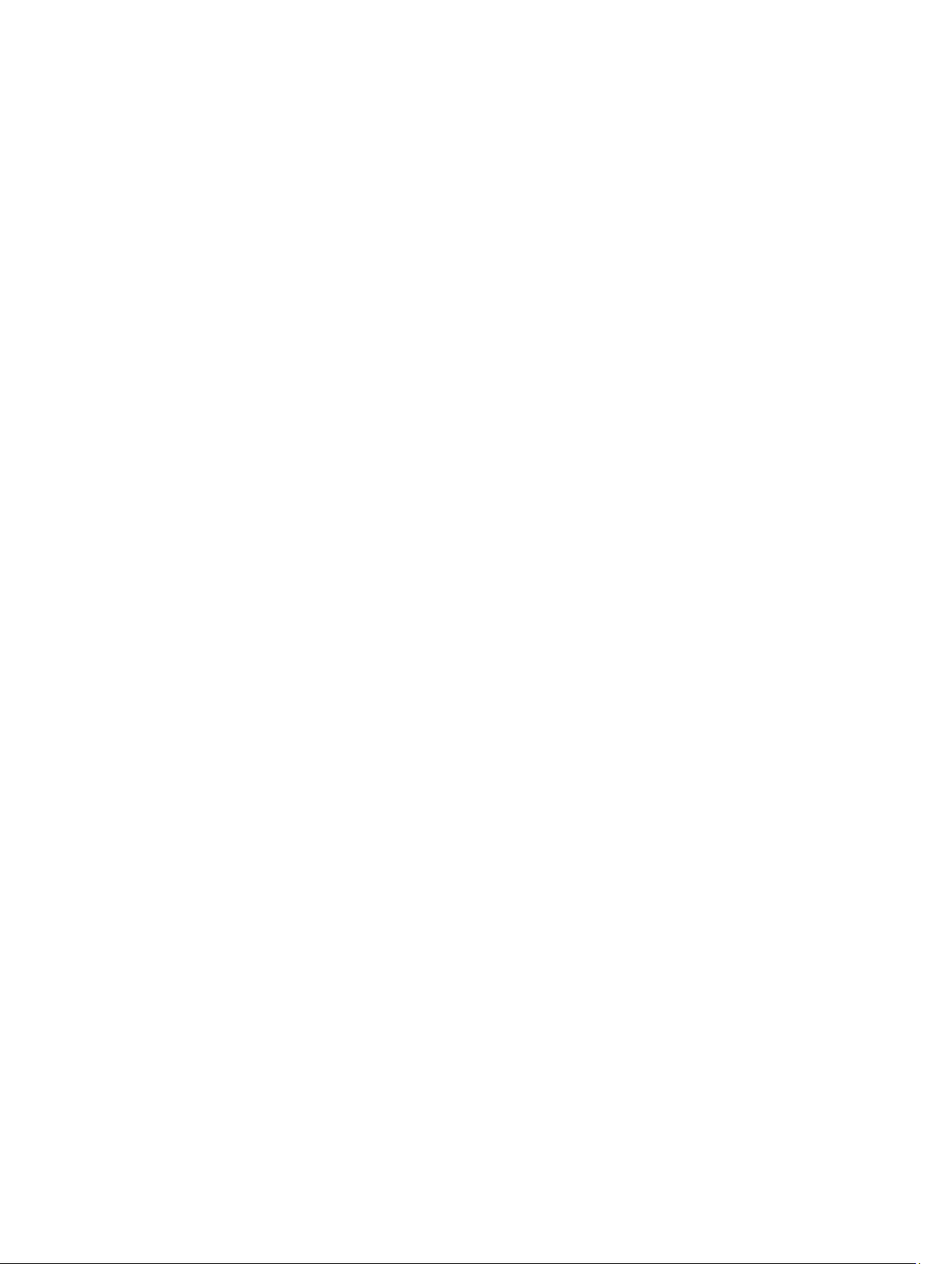
Sisällysluettelo
Huomautukset, varoitukset ja vaarat..........................................................................................2
Luku 1: Tietokoneen käsittely.......................................................................................................5
Ennen kuin avaat tietokoneen kannen......................................................................................................................5
Suositellut työkalut...................................................................................................................................................6
Tietokoneen sammuttaminen...................................................................................................................................6
Tietokoneen käsittelemisen jälkeen.........................................................................................................................6
Luku 2: Komponenttien irrottaminen ja asentaminen...............................................................9
Secure Digital (SD) -kortin irrottaminen...................................................................................................................9
Secure Digital (SD) -kortin asentaminen..................................................................................................................9
Akun irrottaminen.....................................................................................................................................................9
Akun asentaminen..................................................................................................................................................10
ExpressCard-kortin irrottaminen............................................................................................................................10
ExpressCard-kortin asentaminen...........................................................................................................................10
Rungon suojuksen irrottaminen..............................................................................................................................10
Rungon suojuksen asentaminen.............................................................................................................................12
Muistin irrottaminen...............................................................................................................................................12
Muistin asentaminen..............................................................................................................................................12
Optisen aseman irrottaminen.................................................................................................................................12
Optisen aseman asentaminen................................................................................................................................14
Kiintolevyn irrottaminen..........................................................................................................................................14
Kiintolevyn asentaminen.........................................................................................................................................16
Näppäimistön irrottaminen.....................................................................................................................................16
Näppäimistön asentaminen....................................................................................................................................18
Näytön saranakannen irrottaminen........................................................................................................................18
Näytön saranakannen asentaminen.......................................................................................................................19
Kämmentuen irrottaminen......................................................................................................................................19
Kämmentuen asentaminen.....................................................................................................................................24
ExpressCard-kortin lukijan irrottaminen.................................................................................................................24
ExpressCard-kortinlukijan asentaminen.................................................................................................................26
Kaiuttimien irrottaminen.........................................................................................................................................26
Kaiuttimien asentaminen........................................................................................................................................28
Emolevyn irrottaminen............................................................................................................................................28
Emolevyn asentaminen...........................................................................................................................................32
Jäähdytyselementin irrottaminen...........................................................................................................................32
Jäähdytyselementin asentaminen..........................................................................................................................34
Page 4

Suorittimen irrottaminen.........................................................................................................................................34
Suorittimen asentaminen........................................................................................................................................35
Nappipariston irrottaminen.....................................................................................................................................35
Nappipariston asentaminen...................................................................................................................................36
WLAN-kortin irrottaminen......................................................................................................................................36
WLAN-kortin asentaminen.....................................................................................................................................36
LAN-kortin irrottaminen..........................................................................................................................................37
LAN-kortin asentaminen.........................................................................................................................................38
Mini-SATA-kortin irrottaminen...............................................................................................................................39
Mini-SATA-kortin asentaminen..............................................................................................................................39
Secure Digital (SD) -kortinlukijan irrottaminen.......................................................................................................40
Secure Digital (SD) -kortinlukijan asentaminen.....................................................................................................41
Näytön irrottaminen................................................................................................................................................41
Näytön asentaminen...............................................................................................................................................43
Virtaliittimen irrottaminen.......................................................................................................................................44
Virtaliittimen asentaminen......................................................................................................................................44
Näytön kehyksen irrottaminen................................................................................................................................45
Näytön kehyksen asentaminen..............................................................................................................................46
Näytön kiinnikkeen irrottaminen.............................................................................................................................47
Näytön kiinnikkeen asentaminen............................................................................................................................49
Kameramoduulin irrottaminen................................................................................................................................50
Kameramoduulin asentaminen...............................................................................................................................50
Luku 3: Järjestelmän asennusohjelma.....................................................................................53
Käynnistysjärjestys.................................................................................................................................................53
Navigointinäppäimet...............................................................................................................................................53
Järjestelmän asennusohjelman asetukset.............................................................................................................54
BIOS:in päivittäminen ............................................................................................................................................58
Järjestelmän ja asennusohjelman salasana..........................................................................................................59
Järjestelmän salasanan ja asennusohjelman salasanan määrittäminen........................................................59
Vanhan järjestelmän ja/tai asennusohjelman salasanan poistaminen tai vaihtaminen..................................60
Luku 4: Diagnostiikka...................................................................................................................61
ePSA (Enhanced Pre-boot System Assessment) -diagnoosi.................................................................................61
Laitteen tilavalot.....................................................................................................................................................61
Akun tilavalot..........................................................................................................................................................62
Diagnostiikan äänimerkit........................................................................................................................................62
Luku 5: Tekniset tiedot.................................................................................................................65
Luku 6: Avun saaminen................................................................................................................71
Dellin yhteystiedot..................................................................................................................................................71
Page 5

1
Tietokoneen käsittely
Ennen kuin avaat tietokoneen kannen
Noudata seuraavia turvaohjeita suojataksesi tietokoneen mahdollisilta vaurioilta ja taataksesi turvallisuutesi. Ellei toisin
ilmoiteta, kussakin tämän asiakirjan menetelmässä oletetaan seuraavien pitävän paikkansa:
• Olet suorittanut kohdan Ennen kuin avaat tietokoneen kannen työvaiheet.
• Olet perehtynyt tietokoneen mukana toimitettuihin turvaohjeisiin.
• Osa voidaan vaihtaa tai - jos se on hankittu erikseen - asentaa suorittamalla irrotusmenettely päinvastaisessa
järjestyksessä.
VAARA: Ennen kuin avaat tietokoneen kannen, lue tietokoneen mukana tulleet turvallisuustiedot. Lisätietoja
parhaista turvallisuuskäytönnistä on Regulatory Compliancen aloitussivulla osoitteessa www.dell.com/
regulatory_compliance .
VAROITUS: Monet korjaustoimista saa tehdä vain valtuutettu huoltohenkilö. Voit tehdä vain vianmääritystä ja
sellaisia yksinkertaisia korjaustoimia, joihin sinulla tuoteoppaiden mukaan on lupa tai joihin saat opastusta verkon
tai puhelimen välityksellä huollosta tai tekniseltä tuelta. Takuu ei kata sellaisten huoltotoimien aiheuttamia
vahinkoja, joihin Dell ei ole antanut lupaa. Lue tuotteen mukana toimitetut turvallisuusohjeet ja noudata niitä.
VAROITUS: Maadoita itsesi käyttämällä maadoitusrannehihnaa tai koskettamalla säännöllisesti tietokoneen
takaosassa olevaa maalaamatonta metallipintaa, esimerkiksi tietokoneen takana olevaa liitintä, jotta staattisen
sähköpurkauksia ei pääse syntymään.
VAROITUS: Käsittele osia ja kortteja varoen. Älä kosketa kortin osia tai kontakteja. Pitele korttia sen reunoista tai
metallisista kiinnikkeistä. Pitele osaa, kuten suoritinta, sen reunoista, ei sen nastoista.
VAROITUS: Kun irrotat johdon, vedä liittimestä tai vetokielekkeestä, ei johdosta itsestään. Joidenkin johtojen
liittimissä on lukituskieleke; jos irrotat tällaista johtoa, paina lukituskielekettä ennen johdon irrottamista. Kun vedät
liittimet erilleen, pidä ne oikeassa asennossa, jotta tapit eivät vioitu. Lisäksi, ennen kuin kiinnität johdon, tarkista
että molemmat liitännät ovat oikeassa asennossa suhteessa toisiinsa.
HUOMAUTUS: Tietokoneen ja tiettyjen osien väri saattaa poiketa tässä asiakirjassa esitetystä.
Voit välttää tietokoneen vahingoittumisen, kun suoritat seuraavat toimet ennen kuin avaat tietokoneen kannen.
1. Varmista, että työtaso on tasainen ja puhdas, jotta tietokoneen kuori ei naarmuunnu.
2. Sammuta tietokone (katso kohtaa Tietokoneen sammuttaminen).
3. Jos tietokone on kytketty telakkaan (telakoitu), kuten valinnaiseen liitäntäalustaan tai levyakkuun, irrota se.
VAROITUS: Irrota verkkokaapeli irrottamalla ensin kaapeli tietokoneesta ja irrota sitten kaapeli verkkolaitteesta.
4. Irrota kaikki verkkokaapelit tietokoneesta.
5. Irrota tietokone ja kaikki kiinnitetyt laitteet sähköpistorasiasta.
6. Sulje näyttö ja käännä tietokone ylösalaisin tasaisella työpinnalla.
HUOMAUTUS: Vältä emolevyn vaurioituminen irrottamalla pääakku ennen tietokoneen huoltamista.
5
Page 6

7. Irrota pääakku.
8. Käännä tietokone oikein päin.
9. Avaa näyttö.
10. Maadoita emolevy painamalla virtapainiketta.
VAROITUS: Estä sähköiskut irrottamalla tietokone aina virtalähteestä ennen näytön avaamista.
VAROITUS: Ennen kuin kosketat mitään osaa tietokoneen sisällä, maadoita itsesi koskettamalla maalaamatonta
metallipintaa, kuten tietokoneen takana olevaa metallia. Kun työskentelet,kosketa maalaamatonta metallipintaa
säännöllisesti, jotta staattinen sähkö pääsee purkautumaan vioittamatta sisäkomponentteja.
11. Irrota kaikki asennetut ExpressCard-kortit ja älykortit paikoistaan.
Suositellut työkalut
Tämän asiakirjan menetelmät voivat vaatia seuraavia työkaluja:
• pieni tasapäinen ruuvitaltta
• #0 ristipäinen ruuvitaltta
• #1 ristipäinen ruuvitaltta
• Pieni muovipuikko
• Flash BIOS -päivitysohjelman CD-levy
Tietokoneen sammuttaminen
VAROITUS: Vältä tietojen menetys tallentamalla ja sulkemalla kaikki avoimet tiedostot ja sulkemalla kaikki avoimet
ohjelmat, ennen kuin sammutat tietokoneen.
1. Käyttöjärjestelmän sammuttaminen:
– Windows 7:
Valitse Käynnistä . ja napsauta kohtaa Sammuta.
– Windows Vista:
Valitse Käynnistä ., valitse Käynnistä-valikon oikeassa alareunassa oleva alla olevan kuvan mukainen
nuoli ja valitse Sammuta.
– Windows XP:
Valitse Käynnistä → Tietokoneen sammuttaminen → Sammuta . Tietokone sammuu käyttöjärjestelmän
sammumisprosessin päätyttyä.
2. Tarkista, että tietokone ja kaikki siihen kytketyt laitteet on sammutettu. Jos tietokone ja siihen kytketyt laitteet eivät
sammuneet automaattisesti käyttöjärjestelmän sammuessa, sammuta ne painamalla virtapainiketta noin 4 sekuntia.
Tietokoneen käsittelemisen jälkeen
Kun olet asentanut osat paikoilleen, muista kiinnittää ulkoiset laitteet, kortit ja kaapelit, ennen kuin kytket tietokoneeseen
virran.
6
Page 7

VAROITUS: Jotta tietokone ei vioitu, käytä ainoastaan tälle Dell-tietokoneelle suunniteltua akkua. Älä käytä muille
Dell-tietokoneille suunniteltuja akkuja.
1. Kiinnitä ulkoiset laitteet, kuten portintoistin, levyakku ja liitäntäalusta, ja kiinnitä kaikki kortit, kuten ExpressCard.
2. Kiinnitä tietokoneeseen puhelin- tai verkkojohto.
VAROITUS: Kun kytket verkkojohdon, kytke se ensin verkkolaitteeseen ja sitten tietokoneeseen.
3. Asenna akku.
4. Kiinnitä tietokone ja kaikki kiinnitetyt laitteet sähköpistorasiaan.
5. Käynnistä tietokone.
7
Page 8

8
Page 9

Komponenttien irrottaminen ja asentaminen
Tässä luvussa annetaan yksityiskohtaista tietoa tietokoneen komponenttien irrottamisesta ja asentamisesta.
Secure Digital (SD) -kortin irrottaminen
2
1. Noudata
2. Vapauta SD-kortti tietokoneesta painamalla sitä. Vedä SD-kortti ulos tietokoneesta.
Ennen kuin avaat tietokoneen kannen
-kohdan ohjeita.
Secure Digital (SD) -kortin asentaminen
1. Työnnä SD-kortti paikkaansa siten, että se napsahtaa paikoilleen.
2. Noudata
Tietokoneen sisällä työskentelyn jälkeen
-kohdan ohjeita.
Akun irrottaminen
1. Noudata
2. Vapauta akku vetämällä sen salpoja.
Ennen kuin avaat tietokoneen kannen
-kohdan ohjeita.
3. Nosta ja irrota akku tietokoneesta.
9
Page 10

Akun asentaminen
1. Työnnä akku paikkaansa siten, että se napsahtaa paikoilleen.
2. Noudata
Tietokoneen sisällä työskentelyn jälkeen
-kohdan ohjeita.
ExpressCard-kortin irrottaminen
1. Noudata
2. Irrota akku.
3. Paina ExpressCard-korttia ja vapauta se. Vedä ExpressCard-kortti ulos tietokoneesta.
Ennen kuin avaat tietokoneen kannen
-kohdan ohjeita.
ExpressCard-kortin asentaminen
1. Työnnä ExpressCard-kortti loveensa siten, että se napsahtaa paikoilleen.
2. Asenna akku.
3. Noudata
Tietokoneen sisällä työskentelyn jälkeen
-kohdan ohjeita.
Rungon suojuksen irrottaminen
1. Noudata
2. Irrota akku.
3. Irrota ruuvit, joilla suojus kiinnittyy tietokoneeseen. Nosta suojusta ylöspäin.
10
Ennen kuin avaat tietokoneen kannen
-kohdan ohjeita.
Page 11

4. Työnnä suojusta ulospäin ja vapauta se tietokoneen lovista.
5. Nosta suojus ylös ja ulos tietokoneesta.
11
Page 12

Rungon suojuksen asentaminen
1. Kohdista rungon suojuksen reuna tietokoneen päälle ja työnnä se tietokoneeseen.
2. Kiristä ruuvit, joilla rungon suojus kiinnittyy tietokoneeseen.
3. Asenna akku.
4. Noudata
Tietokoneen sisällä työskentelyn jälkeen
-kohdan ohjeita.
Muistin irrottaminen
1. Noudata
2. Irrota seuraavat:
a) akku
b) rungon suojus
3. Kankea muistimoduulin kiinnittimet auki siten, että se ponnahtaa ylös. Nosta muistimoduuli ulos kannastaan.
Ennen kuin avaat tietokoneen kannen
-kohdan ohjeita.
Muistin asentaminen
1. Aseta ja kiinnitä muistimoduuli emolevylle.
2. Asenna seuraavat:
a) rungon suojus
b) akku
3. Noudata
Tietokoneen sisällä työskentelyn jälkeen
-kohdan ohjeita.
Optisen aseman irrottaminen
1. Noudata
2. Irrota seuraavat:
a) akku
b) rungon suojus
3. Irrota ruuvi, jolla optinen asema on kiinnitetty tietokoneeseen.
12
Ennen kuin avaat tietokoneen kannen
-kohdan ohjeita.
Page 13
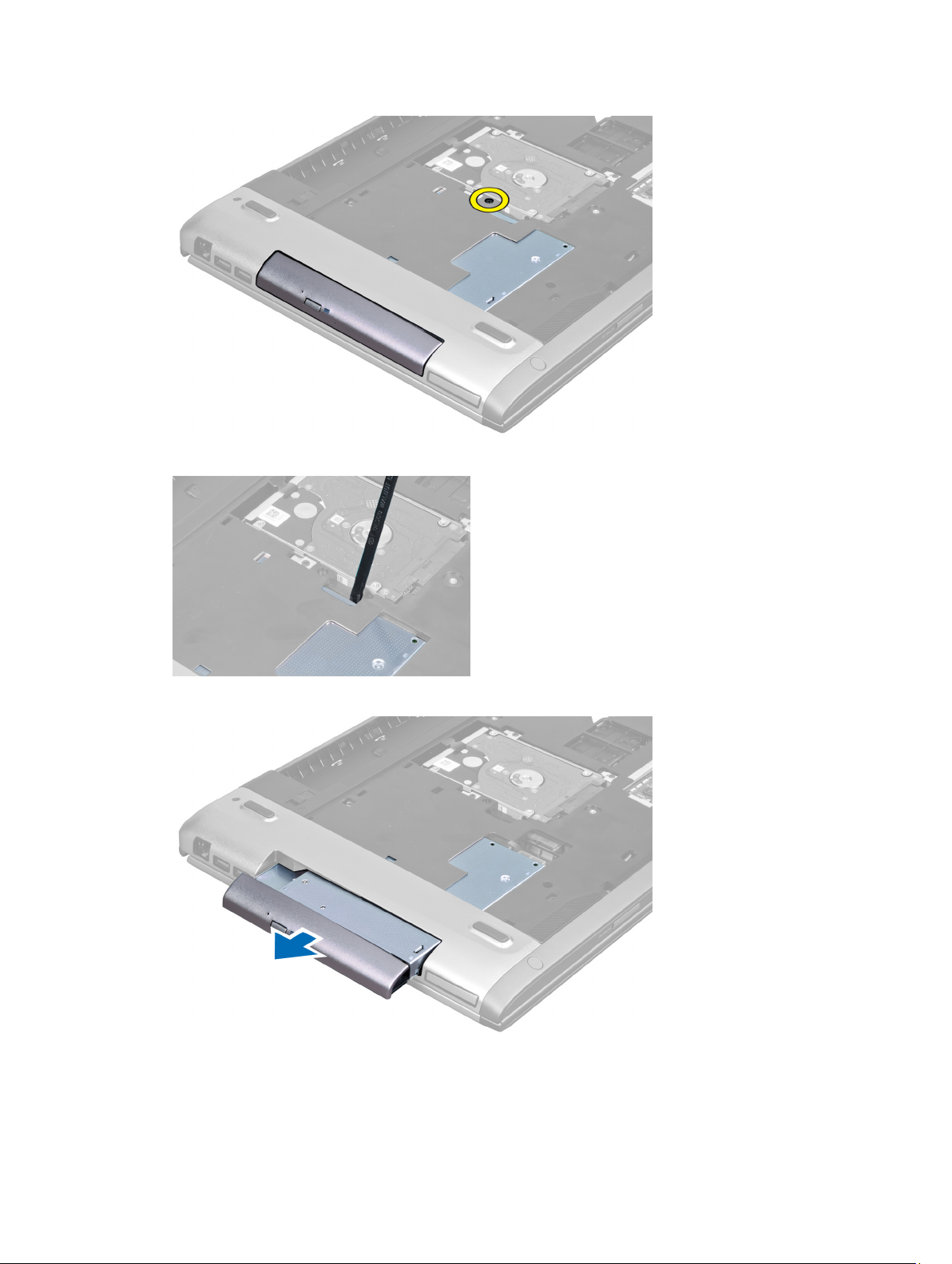
4. Kankea optinen asema ulos tietokoneesta litteäkärkisellä ruuviavaimella.
5. Vedä optista asemaa ulospäin ja nosta se irti tietokoneesta.
6. Irrota ruuvit, joilla optisen aseman kehikko kiinnittyy. Irrota optisen aseman kehikko optisesta asemasta.
13
Page 14

Optisen aseman asentaminen
1. Asenna optisen aseman kehikko ja kiristä ruuvit, joilla otinen asema kiinnittyy optisen aseman kehikkoon.
2. Työnnä optinen asema kotelossa olevaan asemapaikkaan.
3. Kiristä ruuvi, jolla optinen asema kiinnittyy tietokoneeseen.
4. Asenna seuraavat:
a) rungon suojus
b) akku
5. Noudata
Tietokoneen sisällä työskentelyn jälkeen
-kohdan ohjeita.
Kiintolevyn irrottaminen
1. Noudata
2. Irrota seuraavat:
a) akku
b) rungon suojus
3. Irrota ruuvit, joilla kiintolevy kiinnittyy tietokoneeseen.
Ennen kuin avaat tietokoneen kannen
-kohdan ohjeita.
4. Vapauta kiintolevy kiintolevyn liittimestä vetämällä vetokielekettä.
14
Page 15

5. Nosta kiintolevy ulos tietokoneesta.
6. Irrota ruuvit, joilla kiintolevyn kehikko on kiinnitetty kiintolevyyn.
7. Nosta kiintolevy ulos kiintolevyn kehikosta.
15
Page 16

Kiintolevyn asentaminen
1. Aseta kiintolevymoduuli kiintolevyn kehikkoon.
2. Kiristä ruuvit, joilla kiintolevyn kehikko on kiinnitetty kiintolevyyn.
3. Vedä kielekettä ja aseta kiintolevy koteloon.
4. Kiristä ruuvit, joilla kiintolevy kiinnittyy tietokoneeseen.
5. Asenna seuraavat:
a) akku
b) rungon suojus
6. Noudata
Tietokoneen sisällä työskentelyn jälkeen
-kohdan ohjeita.
Näppäimistön irrottaminen
1. Noudata
2. Irrota akku.
3. Vapauta näppäimistön tietokoneeseen kiinnittävät salvat litteäpäisellä ruuviavaimella.
Ennen kuin avaat tietokoneen kannen
-kohdan ohjeita.
4. Käännä näppäimistö ympäri ja aseta se kämmentuelle.
16
Page 17

5. Irrota näppäimistön kaapeli nostamalla kiinnikettä ja irrota se emolevystä.
6. Vapauta taustavalon kaapeli nostamalla kiinnikettä ja irrota se emolevystä.
17
Page 18

Näppäimistön asentaminen
1. Kiinnitä näppäimistön datakaapeli näppäimistön taakse.
2. Kytke taustavalon emolevyyn.
3. Aseta näppäimistö paikoilleen.
4. Paina näppäimistöä alaspäin siten, että se napsahtaa paikoilleen.
5. Asenna akku.
6. Noudata
Tietokoneen sisällä työskentelyn jälkeen
-kohdan ohjeita.
Näytön saranakannen irrottaminen
1. Noudata
2. Irrota akku.
3. Irrota ruuvit, joilla näytön saranakansi on kiinnitetty tietokoneeseen.
18
Ennen kuin avaat tietokoneen kannen
-kohdan ohjeita.
Page 19

4. Vapauta saranakansi tietokoneesta painamalla sitä.
5. Käännä tietokone ympäri ja irrota näytön saranakansi varoen tietokoneesta.
Näytön saranakannen asentaminen
1. Aseta näytön saranakansi takaisin teitokoneeseen siten, että salvat kiinnittyvät paikoilleen.
2. Kiristä ruuvit, joilla näytön saranakansi kiinnittyy tietokoneeseen.
3. Asenna akku.
4. Noudata
Tietokoneen sisällä työskentelyn jälkeen
-kohdan ohjeita.
Kämmentuen irrottaminen
1. Noudata
2. Irrota seuraavat:
a) akku
b) rungon suojus
c) muisti
d) optinen asema
e) kiintolevy
Ennen kuin avaat tietokoneen kannen
-kohdan ohjeita.
19
Page 20

f) näppäimistö
g) näytön saranakansi
3. Irrota kumityynyt tietokoneen pohjasta.
4. Irrota ruuvit tietokoneen pohjasta.
5. Irrota LED:ien sormenjälkilukijan kaapeli.
20
Page 21

6. Irrota ruuvit, jotka kämmentuki kiinnittyy paikoilleen.
7. Nosta salpaa ja irrota virtapainikkeen sormenjäljenlukijan kaapeli.
21
Page 22

8. Nosta kielekettä ja vapata kosketuslevyn kaapeli, SD-kortinlukijan kaapeli ja sormenjäljenlukijan kaapeli
tietokoneesta.
9. Nosta kielekettä ja irrota toimintopainikkeen kaapeli järjestelmästä.
22
Page 23

10. Kankea kämmentuki huolella irti reunoja pitkin.
11. Vedä kämmentukea ulospäin ja nosta se irti tietokoneesta.
23
Page 24

Kämmentuen asentaminen
1. Aloita kämmentuen oikeasta laidasta ja kiinnitä kielekkeet tietokoneeseen painelemalla niitä alaspäin.
2. Kiristä ruuvit, joilla kämmentuki kiinnittyy tietokoneen etuosaan.
3. Kyke toimintopainikkeiden kaapeli emolevyyn.
4. Kiinnitä kosketuslevyn kaapeli, SD-muistikortinlukijan kaapeli ja sormenjäljenlukijan kaapeli emolevyyn.
5. Kyke virtapainikkeen sormenjäljenlukijan kaapeli emolevyyn.
6. Kiristä ruuvit, joilla kämmentuki kiinnittyy tietokoneen takaosaan.
7. Kytke merkkivalojen sormenjäljenlukijan kaapeli emolevyyn.
8. Kiristä tietokoneen pohjassa olevat kämmentuen kiinnitysruuvit.
9. Paina kumityyyt peittämään tietokoneen ruuvit.
10. Asenna seuraavat:
a) näytön saranakansi
b) näppäimistö
c) kiintolevy
d) optinen asema
e) muisti
f) rungon suojus
g) akku
11. Noudata
Tietokoneen sisällä työskentelyn jälkeen
-kohdan ohjeita.
ExpressCard-kortin lukijan irrottaminen
1. Noudata
2. Irrota seuraavat:
a) SD-kortti
b) express-kortti
c) akku
d) rungon suojus
e) näppäimistö
24
Ennen kuin avaat tietokoneen kannen
-kohdan ohjeita.
Page 25

f) näytön saranakansi
g) kämmentuki
3. Irrota express-kortinlukijan kaapei nostamalla kielekettä.
4. Irrota ruuvit, joilla express-kortinlukija kiinnittyy paikoilleen.
5. Nosta express-kortinlukija ulos tietokoneesta.
25
Page 26

ExpressCard-kortinlukijan asentaminen
1. Aseta ExpressCard-kortinlukija paikoilleen koteloon.
2. Kiristä ruuvit, joilla ExpressCard-kortinlukija kiinnittyy tietokoneen taakse.
3. Kytke ExpressCard-kortinlukijan kaapeli.
4. Asenna seuraavat:
a) kämmentuki
b) näytön saranakansi
c) näppäimistö
d) rungon suojus
e) akku
f) express-kortti
g) SD-kortti
5. Noudata
Tietokoneen sisällä työskentelyn jälkeen
-kohdan ohjeita.
Kaiuttimien irrottaminen
1. Noudata
2. Irrota seuraavat:
a) SD-kortti
b) express-kortti
c) akku
d) rungon suojus
e) optinen asema
f) kiintolevy
g) näppäimistö
h) näytön saranakansi
i) kämmentuki
j) express-kortinlukija
3. Irrota kaiuttimen kaapeli.
26
Ennen kuin avaat tietokoneen kannen
-kohdan ohjeita.
Page 27

4. Irrota kaiuttimet kiinnittävät ruuvit.
5. Nosta vasen kaiutin ylös ja ulos.
27
Page 28

Kaiuttimien asentaminen
1. Aseta kaiuttimet tietokoneeseen ja johda kaiutinjohto reitityskielekkeiden läpi.
2. Kiristä kaiuttimet kiinnittävät ruuvit.
3. Kytke kaiuttimen johto.
4. Asenna seuraavat:
a) express-kortinlukija
b) kämmentuki
c) näytön saranakansi
d) näppäimistö
e) kiintolevy
f) optinen asema
g) rungon suojus
h) akku
i) express-kortti
j) SD-kortti
5. Noudata
Tietokoneen sisällä työskentelyn jälkeen
-kohdan ohjeita.
Emolevyn irrottaminen
1. Noudata
2. Irrota seuraavat:
a) SD-kortti
b) express-kortti
c) akku
d) rungon suojus
e) optinen asema
f) kiintolevy
g) näppäimistö
h) näytön saranakansi
i) kämmentuki
28
Ennen kuin avaat tietokoneen kannen
-kohdan ohjeita.
Page 29

j) SD-kortinlukija
3. Irrota järjestelmän tuulettimen kaapeli ja virtajohto.
4. Irrota kaiuttimen kaapeli.
5. Irrota express-kortinlukijan sormenjäljenlukijan kaapeli.
6. Irrota kosketuslevyn kaapeli.
29
Page 30

7. Irrota teippi ja irrota LVDS- ja kamerakaapeli.
8. Irrota ruuvit, joilla emolevy on kiinnitetty koteloon.
30
Page 31

9. Nosta emolevy kotelosta.
10. Työnnä emolevyä oikealle ja irrota se kotelosta.
31
Page 32

Emolevyn asentaminen
1. Kohdista emolevy porttiliittimien kanssa ja aseta se paikoilleen tietokoneeseen.
2. Kiinnitä emolevy koteloon kiristämällä ruuvit.
3. Liimaa teippi ja kiinnitä LVDS- ja kamerakaapeli.
4. Kytke kosketuslevyn kaapeli.
5. Kytke express-kortinlukijan kaapeli.
6. Kytke kaiuttimen johto.
7. Kytke järjestelmän tuulettimen kaapeli ja virtajohto.
8. Asenna seuraavat:
a) SD-kortinlukija
b) kämmentuki
c) näytön saranakansi
d) näppäimistö
e) kiintolevy
f) optinen asema
g) rungon suojus
h) akku
i) express-kortti
j) SD-kortti
9. Noudata
Tietokoneen sisällä työskentelyn jälkeen
-kohdan ohjeita.
Jäähdytyselementin irrottaminen
1. Noudata
2. Irrota seuraavat:
a) SD-kortti
b) express-kortti
c) akku
d) rungon suojus
32
Ennen kuin avaat tietokoneen kannen
-kohdan ohjeita.
Page 33

e) muisti
f) optinen asema
g) kiintolevy
h) näppäimistö
i) näytön saranakansi
j) kämmentuki
k) emolevy
3. Irrota järjestelmän tuulettimen kaapeli emolevystä.
4. Irrota ruuvit, joilla jäähdytyselementti on kiinnitetty emolevyyn.
5. Nosta jäähdytyselementti ylös ja irti emolevystä.
33
Page 34

Jäähdytyselementin asentaminen
1. Kiinnitä jäähdytyselementti emolevyyn kiristämällä ruuvit.
2. Kytke järjestelmän tuulettimen kaapeli emolevyyn.
3. Asenna seuraavat:
a) emolevy
b) kämmentuki
c) näytön saranakansi
d) näppäimistö
e) kiintolevy
f) optinen asema
g) muisti
h) rungon suojus
i) akku
j) express-kortti
k) SD-kortti
4. Noudata
Tietokoneen sisällä työskentelyn jälkeen
-kohdan ohjeita.
Suorittimen irrottaminen
1. Noudata
2. Irrota seuraavat:
a) akku
b) rungon suojus
c) muisti
d) optinen asema
e) kiintolevy
f) näppäimistö
g) kämmentuki
h) WLAN-kortti
i) ExpressCard-kortinlukija
34
Ennen kuin avaat tietokoneen kannen
-kohdan ohjeita.
Page 35

j) kaiutin
k) emolevy
l) jäähdytyselementti
3. Irrota ruuvi. Irrota suorittimen kansi ja nosta suoritin ulos kannasta. Aseta se antistaattiseen pakkaukseen.
Suorittimen asentaminen
1. Aseta suoritin suorittimen kantaan. Tarkista, että suoritin istuu kunnolla. Asenna suorittimen kansi.
2. Kiinnitä tuuletin emolevyyn kiristämällä ruuvi.
3. Asenna seuraavat:
a) jäähdytyselementti
b) emolevy
c) ExpressCard-kortinlukija
d) WLAN-kortti
e) kämmentuki
f) näppäimistö
g) kiintolevy
h) optinen asema
i) muisti
j) rungon suojus
k) akku
4. Noudata
Tietokoneen sisällä työskentelyn jälkeen
-kohdan ohjeita.
Nappipariston irrottaminen
1. Noudata
2. Irrota seuraavat:
a) akku
b) rungon suojus
c) muisti
d) optinen asema
e) kiintolevy
f) näppäimistö
g) kämmentuki
h) ExpressCard-kortinlukija
i) WLAN-kortti
j) kaiutin
k) emolevy
3. Käännä emolevy ympäri ja paikanna nappiparisto.
4. Vapauta nappiparisto kannastaan ruuviavaimella. Paristo ponnahtaa ulos. Nosta paristo irti kannasta.
Ennen kuin avaat tietokoneen kannen
-kohdan ohjeita.
35
Page 36

Nappipariston asentaminen
1. Aseta nappiparisto paikkaansa.
2. Paina nappiparistoa alaspäin siten, että se kiinnittyy paikoilleen.
3. Asenna seuraavat:
a) emolevy
b) WLAN-kortti
c) ExpressCard-kortinlukija
d) kämmentuki
e) näppäimistö
f) kiintolevy
g) optinen asema
h) muisti
i) rungon suojus
j) akku
4. Noudata
Tietokoneen sisällä työskentelyn jälkeen
-kohdan ohjeita.
WLAN-kortin irrottaminen
1. Noudata
2. Irrota seuraavat:
a) akku
b) rungon suojus
c) näppäimistö
d) kämmentuki
3. Irrota WLAN-korttiin kiinnitetyt antennikaapelit vetämällä sitä ylöspäin.
4. Irrota ruuvi, jolla WLAN-kortti on kiinnitetty, siten että se ponnahtaa ylös.
5. Irrota WLAN-kortti tietokoneesta.
Ennen kuin avaat tietokoneen kannen
-kohdan ohjeita.
WLAN-kortin asentaminen
1. Työnnä WLAN-kortti paikalleen.
2. Kytke antennijohdot WLAN-kortin värikoodin mukaisesti.
3. Kiristä ruuvi, jolla WLAN-kortti kiinnittyy paikoilleen.
4. Asenna seuraavat:
36
Page 37

a) kämmentuki
b) näppäimistö
c) rungon suojus
d) akku
5. Noudata
Tietokoneen sisällä työskentelyn jälkeen
LAN-kortin irrottaminen
-kohdan ohjeita.
1. Noudata
2. Irrota seuraavat:
a) SD-kortti
b) express-kortti
c) akku
d) rungon suojus
e) optinen asema
f) kiintolevy
g) näppäimistö
h) näytön saranakansi
i) kämmentuki
j) emolevy
k) WLAN-kortti
3. Irrota LAN-kortin kiinnitysruuvit.
Ennen kuin avaat tietokoneen kannen
-kohdan ohjeita.
4. Nosta LAN-kortti ulos kotelosta.
37
Page 38

5. Nosta LAN-kortti ulos järjestelmästä.
LAN-kortin asentaminen
1. Aseta LAN-kortti paikoilleen ja kohdista se kotelon suhteen.
2. Kiinnitä LAN-kortti koteloon kiristämällä ruuvit.
3. Asenna seuraavat:
a) WLAN-kortti
b) emolevy
c) kämmentuki
d) näytön saranakansi
e) näppäimistö
f) kiintolevy
g) optinen asema
h) rungon suojus
i) akku
38
Page 39

j) express-kortti
k) SD-kortti
4. Noudata
Tietokoneen sisällä työskentelyn jälkeen
-kohdan ohjeita.
Mini-SATA-kortin irrottaminen
1. Noudata
2. Irrota seuraavat:
a) SD-kortti
b) express-kortti
c) akku
d) rungon suojus
e) optinen asema
f) kiintolevy
g) näppäimistö
h) näytön saranakansi
i) kämmentuki
j) emolevy
k) WLAN-kortti
l) LAN-kortti
3. Irrota ruuvi, jolla mini-SATA-kortti kiinnittyy paikoilleen. Työnnä mini-SATA-kortti irti.
Ennen kuin avaat tietokoneen kannen
-kohdan ohjeita.
Mini-SATA-kortin asentaminen
1. Asenna mini-SATA-kortti LAN-kortin liitäntään. Kiinnitä mini-SATA-kortti LAN-korttiin kiristämällä ruuv.
2. Asenna seuraavat:
a) LAN-kortti
b) WLAN-kortti
c) emolevy
d) kämmentuki
e) näytön saranakansi
f) näppäimistö
g) kiintolevy
h) optinen asema
i) rungon suojus
j) akku
k) express-kortti
l) SD-kortti
3. Noudata
Tietokoneen sisällä työskentelyn jälkeen
-kohdan ohjeita.
39
Page 40

Secure Digital (SD) -kortinlukijan irrottaminen
1. Noudata
2. Irrota seuraavat:
a) SD-kortti
b) express-kortti
c) akku
d) rungon suojus
e) optinen asema
f) kiintolevy
g) näppäimistö
h) näytön saranakansi
i) kämmentuki
3. Vedä SD-kortinlukijan kaapeli irti
Ennen kuin avaat tietokoneen kannen
-kohdan ohjeita.
4. Irrota ruuvi, jolla SD-kortinlukija kiinnittyy paikoilleen.
40
Page 41

5. Nosta SD-kortinlukija ulos tietokoneesta.
Secure Digital (SD) -kortinlukijan asentaminen
1. Aseta SD-kortinlukija paikoilleen.
2. Kiristä ruuvi, jolla SD-kortinlukija kiinnittyy tietokoneeseen.
3. Asenna seuraavat:
a) kämmentuki
b) näytön saranakansi
c) näppäimistö
d) kiintolevy
e) optinen asema
f) rungon suojus
g) akku
h) express-kortti
i) SD-kortti
4. Noudata
Tietokoneen sisällä työskentelyn jälkeen
-kohdan ohjeita.
Näytön irrottaminen
1. Noudata
2. Irrota seuraavat:
a) SD-kortti
b) express-kortti
c) akku
d) rungon suojus
e) muisti
f) optinen asema
g) kiintolevy
h) näppäimistö
i) näytön saranakansi
j) kämmentuki
Ennen kuin avaat tietokoneen kannen
-kohdan ohjeita.
41
Page 42

k) express-kortinlukija
l) emolevy
m) WLAN-kortti
n) LAN-kortti
3. Irrota ruuvit järjestelmän rungosta.
4. Irrota näytön saranakannen alla olevat ruuvit.
5. Irrota vasemmanpuoleinen ruuvi, jolla näyttö on kiinnitetty paikoilleen.
6. Vapauta kameran kaapeli ja irrota oikeanpuoleinen ruuvi, jolla näyttö kiinnittyy tietokoneeseen.
42
Page 43

7. Nosta näyttö ulos tietokoneesta.
Näytön asentaminen
1. Kohdista näyttö tietokoneen alaosan kanssa.
2. Reititä kameran kaapeli ja kiristä ruuvi, jolla oikeanpuoleinen sarana kiinnittyy paikoilleen.
3. Kiristä ruuvi, jolla vasemmanpuoleinen sarana kiinnittyy paikoilleen.
4. Kiristä näytön saranakannen alla olevat ruuvit.
5. Kiristä tietokoneen pohjassa olevat näytön kiinnitysruuvit.
6. Asenna seuraavat:
a) LAN-kortti
b) WLAN-kortti
c) emolevy
d) express-kortinlukija
e) kämmentuki
43
Page 44

f) näytön saranakansi
g) näppäimistö
h) kiintolevy
i) optinen asema
j) muisti
k) rungon suojus
l) akku
m) express-kortti
n) SD-kortti
7. Noudata
Tietokoneen sisällä työskentelyn jälkeen
Virtaliittimen irrottaminen
-kohdan ohjeita.
1. Noudata
2. Irrota seuraavat:
a) SD-kortti
b) express-kortti
c) akku
d) rungon suojus
e) muisti
f) optinen asema
g) kiintolevy
h) näppäimistö
i) näytön saranakansi
j) kämmentuki
k) emolevy
l) näyttö
3. Työnnä ferriittihelmi loven läpi ja nosta virtaliitin ulos.
Ennen kuin avaat tietokoneen kannen
-kohdan ohjeita.
Virtaliittimen asentaminen
1. Aseta virtaliitin paikoilleen kotelon runkoon.
2. Asenna seuraavat:
a) näyttö
b) emolevy
c) kämmentuki
d) näytön saranakansi
e) näppäimistö
f) kiintolevy
g) optinen asema
h) muisti
i) rungon suojus
44
Page 45

j) akku
k) express-kortti
l) SD-kortti
3. Noudata
Tietokoneen sisällä työskentelyn jälkeen
Näytön kehyksen irrottaminen
-kohdan ohjeita.
1. Noudata
2. Irrota seuraavat:
a) SD-kortti
b) express-kortti
c) akku
d) rungon suojus
e) optinen asema
f) kiintolevy
g) näppäimistö
h) näytön saranakansi
i) kämmentuki
j) express-kortinlukija
k) emolevy
l) jäähdytyselementti
m) LAN-kortti
n) näyttö
Ennen kuin avaat tietokoneen kannen
-kohdan ohjeita.
3. Kankea kehys varoen irti näytöstä.
45
Page 46

4. Nosta näytön kehys irti näytöstä.
Näytön kehyksen asentaminen
1. Kohdista näytön kehys näytön kanssa ja napsauta se varoen paikoilleen.
2. Asenna seuraavat:
a) näyttö
b) LAN-kortti
c) jäähdytyselementti
d) emolevy
e) express-kortinlukija
f) kämmentuki
g) näytön saranakansi
h) näppäimistö
i) kiintolevy
46
Page 47

j) optinen asema
k) muisti
l) rungon suojus
m) akku
n) express-kortti
o) SD-kortti
3. Noudata
Tietokoneen sisällä työskentelyn jälkeen
Näytön kiinnikkeen irrottaminen
-kohdan ohjeita.
1. Noudata
2. Irrota seuraavat:
a) SD-kortti
b) express-kortti
c) akku
d) rungon suojus
e) optinen asema
f) kiintolevy
g) näppäimistö
h) näytön saranakansi
i) kämmentuki
j) express-kortinlukija
k) emolevy
l) LAN-kortti
m) näyttö
n) näytön kehys
o) kamera
Ennen kuin avaat tietokoneen kannen
-kohdan ohjeita.
3. Irrota ruuvit, joilla näytön kiinnikkeet kiinnittyvät näyttöön.
47
Page 48

4. Nosta näyttöpaneeli kiinnikkeineen ja saranoineen irti tietokoneesta.
5. Irrota teippi ja irrota näyttökaapeli.
48
Page 49

6. Irrota ruuvit, joilla näytön kiinnikkeet ja saranat kiinnittyvät näyttöpaneeliin.
Näytön kiinnikkeen asentaminen
1. Kiristä ruuvit, joilla näytön kiinnikkeet ja saranat kiinnittyvät näyttöpaneeliin.
2. Liimaa teippi ja kytke näyttökaapeli.
3. Aseta näyttöpaneeli kiinnikkeineen ja saranoineen tietokoneeseen.
4. Kiristä ruuvit, jotka kiinnittävät näytön kiinnikkeet näyttöön.
5. Asenna seuraavat:
a) kamera
b) näytön kehys
c) näyttö
d) LAN-kortti
e) emolevy
f) express-kortinlukija
49
Page 50

g) kämmentuki
h) näytön saranakansi
i) näppäimistö
j) kiintolevy
k) optinen asema
l) rungon suojus
m) akku
n) express-kortti
o) SD-kortti
6. Noudata
Tietokoneen sisällä työskentelyn jälkeen
Kameramoduulin irrottaminen
-kohdan ohjeita.
1. Noudata
2. Irrota seuraavat:
a) SD-kortti
b) express-kortti
c) akku
d) rungon suojus
e) näytön saranakansi
f) näppäimistö
g) optinen asema
h) kämmentuki
i) näyttö
j) näytön kehys
k) näytön saranat
3. Irrota LVDS- ja kamerakaapeli. Irrota kameramoduulin kiinnittävä ruuvi ja vedä kamera irti järjestelmästä.
Ennen kuin avaat tietokoneen kannen
-kohdan ohjeita.
Kameramoduulin asentaminen
1. Kytke LVDS- ja kamerakaapeli kameraan.
2. Aseta kameramoduuli alkuperäiseen paikkaansa ja kiinnitä se näyttöön kiristämällä ruuvi.
3. Asenna seuraavat:
a) näytön kiinnike
b) näytön kehys
c) näyttö
d) LAN-kortti
e) emolevy
f) express-kortinlukija
g) kaiuttimet
h) kämmentuki
50
Page 51

i) kiintolevy
j) optinen asema
k) näppäimistö
l) näytön saranakansi
m) rungon suojus
n) akku
o) express-kortti
p) SD-kortti
4. Noudata
Tietokoneen sisällä työskentelyn jälkeen
-kohdan ohjeita.
51
Page 52

52
Page 53

3
Järjestelmän asennusohjelma
Järjestelmän asennusohjelmalla voit hallita tietokoneen laitteistoa ja määrittää BIOS-tason asetukset. Järjestelmän
asennusohjelmassa voit tehdä seuraavia:
• muuttaa NVRAM-asetuksia, kun lisäät tai poistat laitteita
• esittää järjestelmän laitteistokokoonpanon
• ottaa integroituja laitteita käyttöön tai poistaa ne käytöstä
• määrittää suorituskyvyn ja virranhallinnan kynnysarvot
• hallita tietokoneen suojausta
Käynnistysjärjestys
Käynnistysjärjestyksen avulla järjestelmän asennusohjelman määrittämä laitteiden käynnistysjärjestys voidaan ohittaa ja
laite voidaan käynnistää suoraan jostakin tietystä laitteesta (esimerkiksi optiselta asemalta tai kiintolevyltä). POST:in
aikana, kun Dell-logo on hävinnyt, voit tehdä seuraavia:
• Voit avata järjestelmän asennusohjelman painamalla <F2>
• Voit tuoda kertakäynnistysvalikon näkyviin painamalla <F12>
Kertakäynnistysvalikko sisältää laittet, joilta voit käynnistää tietokoneen ja diagnoosin. Käynnistysvalikon vaihtoehdot
ovat seuraavat:
• Irrallinen asema (jos käytettävissä)
• STXXXX-asema (CD/DVD/CD-RW-asema)
HUOMAUTUS: XXX tarkoittaa SATA-aseman numeroa.
• Optinen asema
• Diagnostiikka
HUOMAUTUS: Jos valitset Diagnostics-vaihtoehdon, siirryt ePSA diagnostics -näyttöön.
Käynnistysjärjestysruudulla on myös mahdollisuus siirtyä asennusohjelman näyttöön.
Navigointinäppäimet
Seuraavassa taulukossa esitetään järjestelmän asennsohjelman navigointinäppäimet.
HUOMAUTUS: Useimpien järjestelmän asennusohjelman asetusten kohdalla muutokset tallennetaan mutta astuvat
voimaan vasta kun järjestelmä käynnistetään uudelleen.
53
Page 54

Taulukko 1. Navigointinäppäimet
Näppäimet Navigointi
Ylänuoli Siirtyy edelliseen kenttään.
Alanuoli Siirtyy seuraavaan kenttään.
<Enter> Arvon valinta valitusta kentästä (jos käytettävissä) tai kentän linkin seuraaminen.
Välilyönti Laajentaa tai kutistaa alasvetoluettelon, jos käytettävissä.
<Tab> Siirtyy seuraavaan kohdistusalueeseen.
HUOMAUTUS: Koskee vain tavallista graafista selainta.
<Esc> Siirtyy edelliselle sivulle, päänäyttöön saakka. Kun <Esc> painetaan päänäytössä, saadaan
ilmoitus, jossa pyydetään tallentamaan tallentamattomat muutokset, ja järjestelmä käynnistyy
uudelleen.
<F1> Näyttää järjestelmän asennusohjelman ohjetiedoston.
Järjestelmän asennusohjelman asetukset
HUOMAUTUS: Järjestelmän asennusohjelman asetukset voivat vaihdella tietokoneen mallista riippuen.
Main (Päänäyttö) -välilehdellä luetellaan tietokoneen pääasialliset laitteisto-ominaisuudet. Alla olevassa taulukossa
määritellään kunkin vaihtoehdon toiminto.
Taulukko 2. Päänäytön asetukset
Main (Päänäyttö)
Järjestelmätiedot Näyttää tietokoneen
mallinumeron.
System Time (Järjestelmän aika) Nollaa tietokoneen sisäisen
kellon ajan.
System Date (Järjestelmän päivämäärä) Nollaa tietokoneen sisäisen
kalenterin päivämäärän.
BIOS Version (BIOS-versio) Näyttää BIOS-version.
Product Name (Tuotenimi) Näyttää tuotenimen ja
mallinumeron.
Service Tag (Huoltomerkki) Näyttää tietokoneen
huoltomerkin.
Asset Tag (Laitetunnus) Näyttää tietokoneen
laitetunnuksen (jos
sellainen on).
CPU Type (Suoritintyyppi) Näyttää suorittimen tyypin.
CPU Speed (Suorittimen nopeus) Näyttää suorittimen
nopeuden.
CPU ID (Suorittimen tunnus) Näyttää suorittimen
tunnuksen.
54
Page 55

Main (Päänäyttö)
CPU Cache (Suorittimen välimuisti)
L1 Cache (L1-välimuisti) Näyttää suorittimen L1-
välimuistin koon.
L2 Cache (L2-välimuisti) Näyttää suorittimen L2-
välimuistin koon.
L3 Cache (L3-välimuisti) Näyttää suorittimen L3-
välimuistin koon.
Fixed HDD (Kiinteä kiintolevy) Näyttää kiintolevyn
mallinumeron ja koon.
SATA ODD Näyttää optisen aseman
mallinumeron ja koon.
mSata Device (mSata-laite) Näyttää mini-Sata-laitteen
mallinumeron ja koon.
AC Adapter Type (Verkkolaitteen tyyppi) Näyttää verkkolaitteen
tyypin.
Extended Memory (Jatkomuisti) Näyttää tietokoneen
asennetun muistin.
System Memory (Järjestelmämuisti) Näyttää tietokoneen
sisäisen muistin.
Memory Speed (Muistin nopeus) Näyttää muistin nopeuden.
Keyboard Type (Näppäimistön tyyppi) Näyttää näppäimistön
tyypin.
Advanced (Lisäasetukset) -välilehdellä voit määrittää tietyt tietokoneen toimintaan vaikuttavat toiminnot. Alla olevassa
taulukossa määritellään kunkin vaihtoehdon toiminto ja oletusarvo.
Taulukko 3. Advanced Options (Lisäasetukset)
Advanced (Lisäasetukset)
Intel SpeedStep Voit ottaa Intel SpeedStep -
ominaisuuden käyttöön tai
Oletusarvo: Enabled
(Käytössä)
poistaa sen käytöstä.
Virtualization (Virtualisointi) Ottaa Intel Virtualization -
ominaisuuden käyttöön tai
Oletusarvo: Enabled
(Käytössä)
poistaa sen käytöstä.
Integrated NIC (Integroitu verkkokortti) Ottaa sisäisen verkkokortin
virtalähteen käyttöön tai
Oletusarvo: Enabled
(Käytössä)
poistaa sen käytöstä.
USB Emulation (USB-emulaatio) Ottaa USB-emulaation
käyttöön tai poistaa sen
Oletusarvo: Enabled
(Käytössä)
käytöstä.
55
Page 56

Advanced (Lisäasetukset)
USB Wake Support (USB-herätystuki) Sallii USB-laitteiden
herättää tietokoneen
valmiustilasta. Tämä
ominaisuus on käytössä
ainoastaan, kun verkkolaite
on kytketty.
SATA Operation (SATA-toiminta) Muuta SATA-ohjaimen
tilaksi joko ATA tai AHCI.
Adapter Warnings (Verkkolaitteen varoitukset) Ottaa verkkolaitteen
varoitukset käyttöön tai
poistaa ne käytöstä.
Function Key Behavior (Toimintonäppäimen toiminta) Määrittää
toimintonäppäimen <Fn>
toiminnan.
Charger Behavior (Lataustoiminta) Määrittää, ladataanko
tietokoneen akku, kun
tietokone on kytketty
verkkovirtaan.
Battery Health (Akun kunto) Määrittää akun kunnon.
Intel Rapid Start Technology (Intelpikakäynnistystekniikka)
Käyttäjä voi ottaa
integroidun Intelpikakäynnistystekniikan
käyttöön tai poistaa sen
käytöstä.
Oletusarvo: Pois käytöstä
Oletusarvo: AHCI
Oletusarvo: Enabled
(Käytössä)
Oletusarvo:
Toimintonäppäin ensin
Oletusarvo: Enabled
(Käytössä)
Miscellaneous Devices (Muut laitteet) Näillä kentillä voit ottaa
käyttöön ja poistaa käytöstä
eri laitteita.
External USB Ports (Ulkoiset
USB-portit)
Microphone (Mikrofoni) Ottaa mikrofonin käyttöön
Kamera Ottaa kameran käyttöön tai
Media Card Reader
(Muistikortinlukija)
Optical Drive (Optinen
asema)
56
Ottaa ulkoiset USB-portit
käyttöön tai poistaa ne
käytöstä.
tai poistaa sen käytöstä.
poistaa sen käytöstä.
Ottaa muistikortinlukijan
käyttöön tai poistaa sen
käytöstä.
Ottaa optisen aseman
käyttöön tai poistaa sen
käytöstä.
Oletusarvo: Enabled
(Käytössä)
Oletusarvo: Enabled
(Käytössä)
Oletusarvo: Enabled
(Käytössä)
Oletusarvo: Enabled
(Käytössä)
Oletusarvo: Enabled
(Käytössä)
Page 57

Advanced (Lisäasetukset)
Fingerprint Reader
(Sormenjäljenlukija)
Ottaa sormenjäljenlukijan
käyttöön tai poistaa sen
Oletusarvo: Enabled
(Käytössä)
käytöstä.
Boot Disable (Poista
käynnistys käytöstä)
Ottaa käynnistyksen
käyttöön tai poistaa sen
Oletusarvo: Pois käytöstä
käytöstä.
USB debug (USBvianmääritys)
Ottaa USB-vianmäärityksen
käyttöön tai poistaa sen
Oletusarvo: Pois käytöstä
käytöstä.
Internal Bluetooth (Sisäinen
Bluetooth)
Ottaa sisäisen Bluetoothtoiminnon käyttöön tai
Oletusarvo: Enabled
(Käytössä)
poistaa sen käytöstä.
Internal WLAN (Sisäinen
WLAN)
Ottaa WLAN-yhteyden
käyttöön tai poistaa sen
Oletusarvo: Enabled
(Käytössä)
käytöstä.
Internal WWAN (Sisäinen
WWAN)
Ottaa WWAN-yhteyden
käyttöön tai poistaa sen
Oletusarvo: Enabled
(Käytössä)
käytöstä.
Security (Turvallisuus) -välilehdellä näytetään turvallisuustila, ja sieltä voidaan hallita tietokoneen
suojausominaisuuksia.
Taulukko 4. Security Options (Turvallisuusasetukset)
Security (Turvallisuus)
Set Service Tag (Määritä huoltomerkki) Tämä kenttä esittää järjestelmän huoltomerkin. Jos
huoltomerkkiä ei ole määritetty, se voidaan kirjoittaa tähän
kenttään.
Admin Password (Valvojan salasana) Tämä kenttä ilmoittaa, onko tietokoneen valvojan salasana
käytössä (oletusasetus: Cleared/Not installed (Tyhjä/ei
määritetty))
System Password (Järjestelmän salasana) Tämä kenttä ilmoittaa, onko tietokoneen
järjestelmäsalasana käytössä (oletusasetus: Cleared/Not
installed (Tyhjä/ei määritetty))
HDD Password State (Kiintolevysalasanan tila) Tämä kenttä ilmoittaa, onko tietokoneen
kiintolevysalasana käytössä (oletusasetus: Cleared
(Tyhjä))
Set Supervisor Password (Määritä valvojan salasana) Mahdollistaa valvojan salasanan muuttamisen tai
poistamisen
Set HDD Password (Aseta kiintolevyn salasana) Voit määrittää tietokoneen sisäisen kiintolevyn (HDD)
salasanan.
Password Change (Salasanan vaihto) Käyttäjä voi lisätä/poistaa salasanan muutosoikeuksia.
57
Page 58

Security (Turvallisuus)
Password Bypass (Salasanan ohitus) Tällä asetuksella voit ohittaa järjestelmän salasanan sekä
sisäisen kiintolevyn salasanan kyselyt järjestelmää
käynnistettäessä uudelleen tai toimintaa jatkettaessa
horrostilasta. (Oletusasetus: Disabled (Poissa käytöstä))
Computrace Ota Computrace käyttöön tai poista se käytöstä
tietokoneessa.
Boot (Käynnistys) -välilehdeltä voi muuttaa käynnistysjärjestystä.
Taulukko 5. Boot Options (Käynnistysasetukset)
Boot (Käynnistys)
Boot Priority Order (Käynnistysjärjestys) Määrittää, missä laitejärjestyksessä tietokone käynnistyy.
Removable Drive (Kannettava asema) Määrittää, miltä kannettavalta asemalta tietokone voi
käynnistyä.
Hard Disk Drives (Kiintolevyasemat) Määrittää, miltä kiintolevyltä tietokone voi käynnistyä.
USB Storage Device (USB-muistilaite) Määrittää, miltä USB-muistilaitteelta tietokone voi
käynnistyä.
CD/DVD/CD-RW Drive (CD/DVD/CD-RW-asema) Määrittää, miltä CD/DVD-asemalta tietokone voi
käynnistyä.
Verkko Määrittää, miltä verkkolaitteelta tietokone voi käynnistyä.
Exit (Poistu) – Tässä voit tallentaa, hävittää ja ladata oletusasetukset ennen järjestelmän asennusohjelmasta
poistumista.
BIOS:in päivittäminen
Suositellaan, että BIOS (järjestelmän asennusohjelma) päivitetään emolevyä vaihdettaessa tai päivityksen tullessa
saataville. Matkatietokoneen tapauksessa varmista, että tietokoneen akku on täysin ladattu ja kytketty pistorasiaan.
1. Käynnistä tietokone uudelleen.
2. Siirry osoitteeseen support.dell.com/support/downloads.
3. Jos tiedät tietokoneen huoltomerkin tai pikahuoltokoodin:
HUOMAUTUS: Pöytätietokoneen tapauksessa huoltomerkki sijaitsee tietokoneen etuosassa.
HUOMAUTUS: Matkatietokoneen tapauksessa huoltomerkki sijaitsee tietokoneen pohjassa.
a) Anna huoltomerkki tai pikahuoltokoodi ja napsauta Submit (Lähetä).
b) Valitse Submit (Lähetä) ja siirry kohtaan 5.
4. Jos et tiedä tietokoneen huoltomerkkiä tai pikahuoltokoodia, valitse jokin seuraavista:
a) Tunnista palvelutunnus puolestani automaattisesti
b) Valitse omien tuotteiden ja palveluiden luettelosta
c) Valitse kaikki Dellin tuotteet käsittävästä luettelosta
5. Valitse sovellusten ja ohjainten näytössä Käyttöjärjestelmä-alasvetoluettelon alta BIOS.
6. Paikanna tuorein BIOS-tiedosto ja napsauta Lataa.
7. Valitse haluamasi latausmenetelmä kohdasta Valitse ensisijainen lataustapa alta -ikkunasta; napsauta Lataa.
58
Page 59

Näyttöön tulee Tiedoston lataaminen -ikkuna.
8. Tallenna tiedosto työpöydälle valitsemalla Tallenna.
9. Asenna päivitetyt BIOS-asetukset tietokoneeseen valitsemalla Suorita.
Noudata näytön ohjeita.
Järjestelmän ja asennusohjelman salasana
Voit luoda järjestlemän salasana ja asennusohjelman salasanan tietokoneen suojaksi.
Salasanan tyyppi Kuvaus
Järjestelmän salasana Salasana, joka on annettava tietokoneeseen kirjauduttaessa.
Asennusohjelman salasana Salasana, joka on annettava, jotta voidaan siirtyä tietokoneen BIOS-asetuksiin ja muuttaa
niitä.
VAROITUS: Salasanat tarjoavat perustason suojauksen tietokoneen tiedoille.
VAROITUS: Jos tietokone ei ole lukittu ja se jätetään valvomatta, kuka tahansa voi käyttää sen tietoja.
HUOMAUTUS: Tietokone toimitetaan järjestelmän ja asennusohjleman salasana poistettuna käytöstä.
Järjestelmän salasanan ja asennusohjelman salasanan määrittäminen
Voit määrittää uuden järjestelmän salasanan ja/tai asennusohjelman salasanan tai vaihtaa vanhan järjestelmän
salasanan ja/tai asennusohjelman salasanan vain, kun Password Status (Salasanan tila) on Unlocked (Lukitsematon).
Jos salasanan tila on Locked (Lukittu), järjestelmän salasanaa ei voi vaihtaa.
HUOMAUTUS: Jos salasanahyppykytin on poistettu käytöstä, vanha järjestelmän salasana ja asennusohjelman
salasana poisteaan, ja on annettava uusi järjestelmän salasana jotta tietokoneeseen voidaan kirjautua sisään.
Voit siirtyä järjestelmän asennusohjelmaan painamalla <F2> heti virran kytkemisen tai uudelleenkäynnistyksen jälkeen.
1. Valitse System BIOS (Järjestelmän BIOS) tai System Setup (Järjestelmän asennusohjelma) -ruudulta System
Security (Järjestelmän salaus) ja paina <Enter>.
System Security (Järjestelmän salaus) -ruutu avautuu.
2. Tarkista System Security (Järjestelmän salaus) -ruudlta, että Password Status (Salasanan tila) on Unlocked
(Lukitsematon).
3. Valitse System Password (Järjestelmän salaus), anna järjestelmän salasana ja paina <Enter> tai <Tab>.
Valitse järjestelmän salasana seuraavien ohjeiden mukaisesti:
– Salasanan maksimipituus on 32 merkkiä– Salasana voi sisältää ainoastaan numerot 0-9.
– Ainoastaan pienet kirjaimet hyväksytään eikä suuria kirjaimia sallita.
– Vain seuraavat erikoismerkit sallitaan: välilyönti, (”), (+), (,), (-), (.), (/), (;), ([), (\), (]), (`).
Anna järjestelmän salasana uudelleen sitä pyydettäessä.
4. Kirjoita aikaisemmin antamasi järjestelmän salasana ja valitse OK.
5. Valitse Setup Password (Asennusohjelman salasana), kirjoita järjestelmän salasana ja paina <Enter> tai <Tab>.
Sinua pyydetään kirjoittamaan asennusohjelman salasana uudelleen.
6. Kirjoita aikaisemmin antamasi asennusohjelman salasana ja valitse OK.
7. Paina <Esc>, niin saat viestin, joka kehottaa sinua tallentamaan muutokset.
59
Page 60

8. Tallenna muutokset painamalla <Y>.
Tietokone käynnistyy uudelleen.
Vanhan järjestelmän ja/tai asennusohjelman salasanan poistaminen tai vaihtaminen
Varmista, että Password Status (Salasanan tila) on Unlocked (Lukitsematon) (järjestelmän asennusohjelmassa), ennen
kuin yrität poistaa tai muuttaa vanaa järjestelmän ja/tai asennusohjelman salasanaa. Et voi poistaa tai muuttaa vanhaa
järjestelmän tai asennusohjelman salasanaa, jos Password Status (Salasanan tila) on Locked (Lukittu).
Voit siirtyä järjestelmän asennusohjelmaan painamalla <F2> heti virran kytkemisen tai uudelleenkäynnistyksen jälkeen.
1. Valitse System BIOS (Järjestelmän BIOS) tai System Setup (Järjestelmän asennusohjelma) -ruudulta System
(Järjestelmän salaus) ja paina <Enter>.
Security
System Security (Järjestelmän salaus) -ruutu avautuu.
2. Tarkista System Security (Järjestelmän salaus) -ruudulta, että Password Status (Salasanan tila) on Unlocked
(Lukitsematon)
3. Valitse System Password (Järjestelmän salasana), muuta vanhaa järjestelmän salasanaa tai poista se ja paina
<Enter> tai <Tab>.
4. Valitse Setup Password (Asennusohjelman salasana), muuta vanhaa asennusohjelman salasanaa tai poista se ja
paina <Enter> tai <Tab>.
HUOMAUTUS: Jos muutat järjestelmän ja/tai asennusohjelman salasanaa, kirjoita uusi salasana sitä pyydettäessä.
Jos poistat järjestelmän ja/tai asennusohjelman salasanan, vahvista poisto sitä pyydettäessä.
5. Paina <Esc>, niin saat viestin, joka kehottaa sinua tallentamaan muutokset.
6. Tallenna muutokset ja poistu järjestelmän asennusohjelmasta painamalla <Y>.
Tietokone käynnistyy uudelleen.
.
60
Page 61

4
Diagnostiikka
Jos tietokoneen kanssa tulee ongelmia, suorita ePSA-diagnoosi ennen kuin otat yhteyttä Delliin saadaksesi teknistä
tukea. Diagnoosin tarkoitus on testata tietokoneen laitteisto ilman ylimääräisiä laitteita ja tiedon menetyksen vaaraa. Jos
et onnistu korjaamaan ongelmaa itse, huolto- ja tukihenkilöstö voi auttaa sinua ratkaisemaan ongelman
diagnoositulosten avulla.
ePSA (Enhanced Pre-boot System Assessment) -diagnoosi
ePSA-diagnoosi (järjestelmädiagnosi) tarkistaa koko laitteiston. ePSA sisältyy BIOS:iin, ja BIOS käynistää sen. Tämä
diagnoosi tarjoaa asetuksia tietyille laitteille ja laiteryhmille, ja voit tehdä sillä seuraavaa:
• suorittaa testit automaattisesti tai interaktiivisesti
• toistaa testit
• esittää tai tallentaa testin tulokset
• käydä testejä läpi ja valita ylimääräisiä testiasetuksia, jotta viallisista laitteista saataisiin lisää tietoa
• esittää tilailmoituksia, jotka kertovat, onnistuivatko testit
• esittää virheilmoituksia, joissa kerrotaan testauksen aikana havaituista ongelmista
VAROITUS: Järjestelmän diagnoosilla voit testata ainoastaan oman tietokoneesi. Jos sitä käytetään muissa
tietokoneissa, tulokset ja virheilmoitukset eivät välttämättä ole asianmukaisia.
HUOMAUTUS: Jotkut tiettyjen laitteiden testit vaativat käyttäjän toimia. Varmista aina, että olet tietokoneen
ääressä testin aikana.
1. Käynnistä tietokone.
2. Kun tietokone käynnistyy, paina <F12>-painiketta Dell-logon ilmestyessä.
3. Valitse käynnistysvalikosta Diagnostics.
Enhanced Pre-boot System Assessment -ikkuna avautuu, ja siinä luetellaan kaikki tietokoneesta löytyneet laitteet.
Diagnoosi aloittaa kaikkien tunnistettujen laitteiden testit.
4. Jos haluat suorittaa tietyn laitteen diagnoosin, paina <Esc> ja napsauta Yes pysäyttääksesi diagnoosin.
5. valitse vasemmasta paneelista laite ja napsata Run Tests.
6. Jos löytyy ongelmia, virhekoodit esitetään.
Merkitse virhekoodit muistiin ja ota yhteys Delliin.
Laitteen tilavalot
Taulukko 6. Laitteen tilavalot
Syttyy, kun käynnistät tietokoneen ja vilkkuu, kun tietokone on virranhallintatilassa.
Syttyy, kun tietokone lukee tai kirjoittaa tietoa.
61
Page 62

Palaa tasaisesti tai vilkkuu osoittaen akun lataustilaa.
Syttyy, kun langaton verkko on käytössä.
Akun tilavalot
Jos tietokone on kytketty sähköpistorasiaan, akun tilan merkkivalo toimii seuraavasti:
Vuorotellen vilkkuva oranssi ja valkoinen
merkkivalo
Vuorotellen vilkkuva oranssi merkkivalo ja
tasaisesti palava valkoinen merkkivalo
Jatkuvasti vilkkuva oranssi merkkivalo Vakava akkuvirhe verkkolaitetta käytettäessä.
Merkkivalo ei pala Akku täydessä lataustilassa verkkolaitetta käytettäessä.
Tasainen valkoinen valo Akku lataustilassa verkkolaitetta käytettäessä.
Kannettavaan tietokoneeseen on kytketty muu kuin Dellin
valmistama verkkolaite, jota ei tunnisteta tai tueta.
Tilapäinen akkuvirhe nykyistä verkkolaitetta käytettäessä.
Diagnostiikan äänimerkit
Seuraavassa taulukossa esitetään mahdolliset äänimerkit, jotka tietokone voi antaa, jos se ei pysty suorittamaan
POST:ia loppuun saakka.
Taulukko 7. Diagnostiikan äänimerkit
Merkkiääni Kuvaus Mahdollinen syy/Vianmäärityksen
1 BIOS ROM -tarkistussumma
meneillään tai sen vika.
2 RAM-muistia ei havaittu Jos muistia ei löydy, voit suorittaa
vaiheet
Emolevyn vika, kattaa BIOS-vian ja
ROM-virheet
seuraavat vaiheet:
• asenna muisti uudelleen, jos
sinulla on ylimääräinen muisti
• asenna kyseinen muisti, jos
ongelma ei ratkea
• muistikannassa on vikaa
3
4 RAM-luku/-kirjoitusvirhe Jos muistia ei löydy, voit suorittaa
62
• Piirisarjavirhe (North ja South
Bridge -piirisarjat, DMA/IMR/
ajastinvirhe)
• Kellotestin virhe
• Portin A20 vika
• Super I/O -piirin vika
• Näppäimistöohjaimen
testihäiriö
Emolevyn vika
seuraavat vaiheet:
Page 63

Merkkiääni Kuvaus Mahdollinen syy/Vianmäärityksen
5 Tosiaikakellon virta katkennut CMOS-paristovika. Asenna paristo
6 Video BIOS -testivika Näytönohjaimen vika
7 Suorittimen virhe Suorittimen virhe
8 Näyttö Näytön virhe
vaiheet
• asenna muisti uudelleen, jos
sinulla on ylimääräinen muisti
• asenna kyseinen muisti, jos
ongelma ei ratkea
• muistikannassa on vikaa
uudelleen. Jos ongelma ei ratkea,
nappiparistossa tai kannassa voi olal
vikaa (tällöin emolevy on vaihdettava)
63
Page 64

64
Page 65

Tekniset tiedot
HUOMAUTUS: Vaihtoehdot voivat vaihdella alueen mukaan. Saat lisätietoja tietokoneen kokoonpanosta
valitsemalla Käynnistä (käynnistyskuvake) → Ohje ja tuki ja valitsemalla tietokoneen tietojen näyttämisen.
Taulukko 8. Järjestelmätiedot
Ominaisuus Kuvaus
Piirisarja Intel HM77 Express -piirisarja
DRAM-väyläleveys 64-bittinen
Flash EPROM:
Vostro 3360 / Vostro 3460 SPI 8 Mt
Vostro 3560 SPI 6 Mt
Taulukko 9. Suoritin
Ominaisuus Kuvaus
5
Tyypit
L3-välimuisti enintään 6 Mt
Taulukko 10. Muisti
Ominaisuus Kuvaus
Muistikanta kaksi SODIMM-paikkaa
Muistikapasiteetti 2 Gt, 4 Gt, 6 Gt tai 8 Gt
Muistityyppi DDR3 SDRAM (1333 MHz ja 1600 MHz)
Vähimmäismuisti 2 Gt
Enimmäismuisti 8 Gt
Taulukko 11. Ääni
Ominaisuus Kuvaus
Tyyppi 2 kanavan Hi-Fi-ääni
Ohjain:
Vostro 3360 Cirrus Logic CS4213D
• Intel Core i3 -sarja
• Intel Core i5 -sarja
• Intel Core i7 -sarja
65
Page 66

Ominaisuus Kuvaus
Vostro 3460 / Vostro 3560 Conexant CX20672-21Z
Stereomuunnin 24-bittinen (analoginen digitaaliseksi ja digitaalinen analogiseksi)
Liitäntä:
Sisäinen hi-fi-ääni
Ulkoinen mikrofonin tuloliitin/stereokuulokkeiden/ulkoisten kaiuttimien liitin
Kaiuttimet 2 W
Äänenvoimakkuuden säätö näppäimistön funktionäppäimet ja ohjelmavalikot
Taulukko 12. Video
Ominaisuus Kuvaus
Videotyyppi
• intergroitu emolevyyn
• erillinen
Tietoväylä:
UMA integroitu näytönohjain
Erillinen:
Vostro 3460
• PCI-E x16 Gen1
• PCI-E x16 Gen2
Vostro 3560 PCI-E x8 Gen 2
Näytönohjain:
UMA
• Intel HD Graphics 3000
• Intel HD Graphics 4000
Erillinen:
Vostro 3460 nVidia GeForce GT 630M
Vostro 3560 AMD Radeon HD7670M
Taulukko 13. Kamera
Ominaisuus Kuvaus
Kameran tarkkuus HD 720P
Näyttötarkkuus (maksimi) 1280 x 720 pikseliä 30 FPS
Taulukko 14. Tiedonsiirto
Ominaisuus Kuvaus
Verkkosovitin 10/100/1000 Mbps Ethernet LAN
Langaton
• sisäinen WLAN
66
Page 67

Ominaisuus Kuvaus
• Bluetooth
• WWAN (valinnainen)
Taulukko 15. Portit ja liittimet
Ominaisuus Kuvaus
Ääni:
Vostro 3360 yksi stereokuulokkeen/kuulokemikrofonin/äänilähtöliitäntä
Vostro 3460 / 3560 yksi mikrofoniliitin ja yksi kuulokeliitin
Video
• yksi 15-nastainen VGA-liitäntä ja
• yksi 19-nastainen HDMI-liitäntä
Verkkosovitin yksi RJ-45-liitäntä
USB 3.0:
Vostro 3360 kolme
Vostro 3460 / Vostro 3560 neljä
HUOMAUTUS: Virrallinen USB 3.0 -liitäntä tukee myös Microsoft Kernel Debugging toimintoa. Portit on merkitty
tietokoneen mukana tulleissa asiakirjoissa.
Muistikortinlukija yksi 8-in-1
Taulukko 16. Näyttö
Ominaisuus Kuvaus
Tyyppi HD WLED AG
Koko:
Vostro 3360 13,0 tuumaa
Vostro 3460 14,0 tuumaa
Vostro 3530 15,0 tuumaa
Mitat: Vostro 3360 Vostro 3460 Vostro 3560
Korkeus 240 mm (9,44 tuumaa) 245 mm (9,64 tuumaa) 259 mm (10,19
tuumaa)
Leveys 330 mm (12,99
tuumaa)
Halkaisija 330 mm (13 tuumaa) 355,60 mm (14
340 mm (13,38
tuumaa)
375 mm (14,76
tuumaa)
381 mm (15 tuumaa)
tuumaa)
Aktiivinen alue (X/Y) 330 mm x 240 mm 340 mm x 245 mm 375 mm x 259 mm
Enimmäistarkkuus
67
Page 68

Ominaisuus Kuvaus
Vostro 3360/3460 1366 x 768 pikseliä ja 262 000 väriä
Vostro 3560 1920 x 1080 FHD
Maksimikirkkaus 200 nitiä
Käyttökulma 0° (suljettu) – 140°
Virkistystaajuus 60 Hz
Katselukulmat vähintään:
Vaakasuunta 40°/40°
Pystysuunta 15°/30° (K/L)
Pikselitiheys 0,23 mm x 0,23 mm
Taulukko 17. Näppäimistö
Ominaisuus Kuvaus
Näppäimien lukumäärä:
Vostro 3360 Yhdysvallat ja Kanada: 80 näppäintä, Eurooppa ja Brasilia: 81
näppäintä, Japani: 84 näppäintä
Vostro 3460/3560 Yhdysvallat ja Kanada: 86 näppäintä, Eurooppa ja Brasilia: 87
näppäintä, Japani: 90 näppäintä
Taulukko 18. Kosketuslevy
Ominaisuus Kuvaus
Aktiivinen alue: Vostro 3360 Vostro 3460/3560
X-akseli 82,00 mm (3,22 tuumaa) 90,00 mm (3,54 tuumaa)
Y-akseli 45,00 mm (1,77 tuumaa) 49,00 mm (1,93 tuumaa)
Taulukko 19. Akku
Ominaisuus Kuvaus
Tyyppi:
Vostro 3360 4-kennoinen litiumioni (3,4 Ahr/kenno tai 49 Whr)
Vostro 3460/3560 6-kennoinen litiumioni (2,2 Ahr/kenno tai 48 Whr)
Mitat: Vostro 3360 Vostro 3460 Vostro 3560
Korkeus 20,20 mm (0,80 tuumaa) 20 mm (0,79 tuuma) 20 mm (0,79 tuuma)
Leveys 208,36 mm (8,20 tuumaa) 208 mm (8,19
tuumaa)
208 mm (8,19
tuumaa)
Syvyys 56,52 mm (2,22 tuumaa) 51 mm (2,00 tuumaa) 51 mm (2,00 tuumaa)
Paino 0,33 kg (0,73 lb) 0,33 kg (0,73 lb) 0,33 kg (0,73 lb)
68
Page 69

Ominaisuus Kuvaus
Latausaika noin 4 tuntia (tietokoneen virta katkaistuna)
Jännite:
Vostro 3360 14,8 VDC
Vostro 3460 / Vostro 3560 11,1 VDC
Lämpötila-alue:
Käyttö 0–35 °C (32–95 °F)
Käytön ulkopuolella –40–65 °C (–40–149 °F)
Nappiparisto 3 V:n CR2032-litiumnappiparisto
Taulukko 20. Verkkolaite
Ominaisuus Kuvaus
Tyyppi:
Vostro 3360 / Vostro 3460 / Vostro 3560
65 W
integroidulla näytönohjaimella
Vostro 3460 erillisellä näytönohjaimella 90 W
Vostro 3560 neljällä ytimellä 90 W
Tulojännite 100-240 VAC
Ottovirta (maksimi) 1,50 A/1,60 A/1,70 A
Tulotaajuus 50– 60 Hz
Lähtöteho 65 W ja 90 W
Lähtövirta:
65 W 3,34 A (jatkuva)
90 W 4,62 A
Nimellislähtöjännite 19,50 VDC (+/- 1,0 VDC)
Mitat:
Korkeus 28,20 mm (1,11 tuumaa)
Leveys 57,90 mm (2,28 tuumaa)
Syvyys 137,16 mm (5,40 tuumaa)
Lämpötila-alue:
Käyttö 0–35 °C (32–95 °F)
Käytön ulkopuolella –40 – 70 °C (–40 – 158 °F)
69
Page 70

Taulukko 21. Fyysiset ominaisuudet
Ominaisuus Kuvaus
Vostro 3360 Vostro 3460 Vostro 3560
Korkeus 19,20 mm (0,75
tuumaa)
Leveys 332,00 mm (13,07
tuumaa)
Syvyys 232,50 mm (9,15
tuumaa)
30,10 mm (1,18
tuumaa)
345,50 mm (13,60
tuumaa)
244,00 mm (9,60
tuumaa)
32,50 mm (1,27
tuumaa)
375,00 mm (14,76
tuumaa)
259,00 mm (10,19
tuumaa)
Paino (akun kanssa) 1,66 kg (3,65 lb) 2,23 kg (4,91 lb) 2,57 kg (5,66 lb)
Taulukko 22. Käyttöympäristö
Ominaisuus Kuvaus
Lämpötila:
Käyttö 0–35 °C (32–95 °F)
Säilytys –40–65 °C (–40–149 °F)
Suhteellinen kosteus (enintään):
Käyttö 10–90 % (tiivistymätön)
Säilytys 5–95 % (tiivistymätön)
Korkeus (maksimi):
Käyttö -15,2–3 048 m (-50–10 000 ft)
Käytön ulkopuolella -15,2–10 668 m (-50–35 000 ft)
Ilman mukana kulkevien epäpuhtauksien taso G1 tai alempi ISA-S71.04-1985-standardin mukaan
70
Page 71

Avun saaminen
Dellin yhteystiedot
HUOMAUTUS: Jos käytössäsi ei ole Internet-yhteyttä, käytä ostolaskussa, lähetysluettelossa, laskussa tai Dellin
tuoteluettelossa olevia yhteystietoja.
Dell tarjoaa monia online- ja puhelinpohjaisia tuki- ja palveluvaihtoehtoja. Niiden saatavuus vaihtelee maa- ja
tuotekohtaisesti, ja jotkut palvelut eivät välttämättä ole saatavilla alueellasi. Dellin myynnin, teknisen tuen ja
asiakaspalvelun yhteystiedot:
1. Siirry osoitteeseen support.dell.com.
2. Valitse tukiluokka.
3. Jos et ole yhdysvaltalainen asiakas, valitse maakoodisi support.dell.com-sivun alalaidasta tai valitse All (Kaikki),
jolloin näet lisää vaihtoehtoja.
4. Valitse tarpeitasi vastaava palvelu- tai tukilinkki.
6
71
